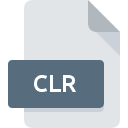
Extensión de archivo CLR
Flash Color Set
-
DeveloperAdobe Systems
-
Category
-
Popularidad3.5 (2 votes)
¿Qué es el archivo CLR?
CLR es una extensión de archivo comúnmente asociada con los archivos Flash Color Set. Adobe Systems definió el estándar de formato Flash Color Set. Los archivos con la extensión CLR pueden ser utilizados por programas distribuidos para la plataforma . El archivo CLR pertenece a la categoría Otros archivos al igual que 6033 otras extensiones de nombre de archivo que figuran en nuestra base de datos. Adobe Flash Professional admite CLR archivos y es el programa más utilizado para manejar dichos archivos, sin embargo, 4 otras herramientas también se pueden utilizar.
Programas que admiten la extensión de archivo CLR
Los archivos CLR se pueden encontrar en todas las plataformas del sistema, incluido el móvil, pero no hay garantía de que cada uno admita dichos archivos de manera adecuada.
Programas compatibles con el archivo CLR
 Windows
Windows  MAC OS
MAC OS ¿Cómo abrir un archivo CLR?
Puede haber múltiples causas por las que tiene problemas al abrir archivos CLR en un sistema dado. En el lado positivo, los problemas más frecuentes relacionados con Flash Color Set archivos no son complejos. En la mayoría de los casos, se pueden abordar de manera rápida y efectiva sin la ayuda de un especialista. Hemos preparado una lista de los cuales le ayudará a resolver sus problemas con los archivos CLR.
Paso 1. Obtenga el Adobe Flash Professional
 La causa principal y más frecuente que impide a los usuarios abrir archivos CLR es que ningún programa que pueda manejar archivos CLR esté instalado en el sistema del usuario. Este es fácil. Seleccione Adobe Flash Professional o uno de los programas recomendados (por ejemplo, Mac OS X, ColorSchemer Studio, Colorete) y descárguelo de la fuente adecuada e instálelo en su sistema. La lista completa de programas agrupados por sistemas operativos se puede encontrar arriba. Uno de los métodos de descarga de software más libres de riesgo es utilizar enlaces proporcionados por distribuidores oficiales. Visite el sitio web Adobe Flash Professional y descargue el instalador.
La causa principal y más frecuente que impide a los usuarios abrir archivos CLR es que ningún programa que pueda manejar archivos CLR esté instalado en el sistema del usuario. Este es fácil. Seleccione Adobe Flash Professional o uno de los programas recomendados (por ejemplo, Mac OS X, ColorSchemer Studio, Colorete) y descárguelo de la fuente adecuada e instálelo en su sistema. La lista completa de programas agrupados por sistemas operativos se puede encontrar arriba. Uno de los métodos de descarga de software más libres de riesgo es utilizar enlaces proporcionados por distribuidores oficiales. Visite el sitio web Adobe Flash Professional y descargue el instalador.
Paso 2. Verifica que tienes la última versión de Adobe Flash Professional
 Si los problemas con la apertura de archivos CLR aún ocurren incluso después de instalar Adobe Flash Professional, es posible que tenga una versión desactualizada del software. Consulte el sitio web del desarrollador si hay disponible una versión más reciente de Adobe Flash Professional. Los desarrolladores de software pueden implementar soporte para formatos de archivo más modernos en versiones actualizadas de sus productos. La razón por la que Adobe Flash Professional no puede manejar archivos con CLR puede ser que el software está desactualizado. La versión más reciente de Adobe Flash Professional es compatible con versiones anteriores y puede manejar formatos de archivo compatibles con versiones anteriores del software.
Si los problemas con la apertura de archivos CLR aún ocurren incluso después de instalar Adobe Flash Professional, es posible que tenga una versión desactualizada del software. Consulte el sitio web del desarrollador si hay disponible una versión más reciente de Adobe Flash Professional. Los desarrolladores de software pueden implementar soporte para formatos de archivo más modernos en versiones actualizadas de sus productos. La razón por la que Adobe Flash Professional no puede manejar archivos con CLR puede ser que el software está desactualizado. La versión más reciente de Adobe Flash Professional es compatible con versiones anteriores y puede manejar formatos de archivo compatibles con versiones anteriores del software.
Paso 3. Configure la aplicación predeterminada para abrir CLR archivos en Adobe Flash Professional
Después de instalar Adobe Flash Professional (la versión más reciente) asegúrese de que esté configurado como la aplicación predeterminada para abrir archivos CLR. El método es bastante simple y varía poco entre los sistemas operativos.

El procedimiento para cambiar el programa predeterminado en Windows
- Haga clic derecho en el archivo CLR y elija opción
- Luego, seleccione la opción y luego, usando abra la lista de aplicaciones disponibles
- Finalmente seleccione , señale la carpeta donde está instalado Adobe Flash Professional, marque la casilla Usar siempre esta aplicación para abrir archivos CLR y configure su selección haciendo clic en el botón

El procedimiento para cambiar el programa predeterminado en Mac OS
- Al hacer clic con el botón derecho del mouse en el archivo CLR seleccionado, abra el menú del archivo y seleccione
- Encuentra la opción haz clic en el título si está oculto
- Seleccione el software apropiado y guarde su configuración haciendo clic en
- Finalmente, un Este cambio se aplicará a todos los archivos con el mensaje de extensión CLR debería aparecer. Haga clic en el botón para confirmar su elección.
Paso 4. Asegúrese de que el archivo CLR esté completo y sin errores
Si siguió las instrucciones de los pasos anteriores pero el problema aún no se resuelve, debe verificar el archivo CLR en cuestión. No poder acceder al archivo puede estar relacionado con varios problemas.

1. Verifique que el CLR en cuestión no esté infectado con un virus informático
Si ocurriera que el CLR está infectado con un virus, esta puede ser la causa que le impide acceder a él. Escanee inmediatamente el archivo con una herramienta antivirus o escanee todo el sistema para asegurarse de que todo el sistema esté seguro. Si el escáner detectó que el archivo CLR no es seguro, proceda según las instrucciones del programa antivirus para neutralizar la amenaza.
2. Verifique que la estructura del archivo CLR esté intacta
Si obtuvo el archivo CLR problemático de un tercero, pídale que le proporcione otra copia. Durante el proceso de copia del archivo pueden producirse errores que hacen que el archivo esté incompleto o dañado. Esta podría ser la fuente de problemas encontrados con el archivo. Al descargar el archivo con la extensión CLR de Internet, puede producirse un error que da como resultado un archivo incompleto. Intenta descargar el archivo nuevamente.
3. Compruebe si el usuario con el que ha iniciado sesión tiene privilegios administrativos.
Algunos archivos requieren derechos de acceso elevados para abrirlos. Cierre sesión en su cuenta actual e inicie sesión en una cuenta con suficientes privilegios de acceso. Luego abra el archivo Flash Color Set.
4. Compruebe si su sistema puede manejar Adobe Flash Professional
Si el sistema no tiene recursos suficientes para abrir archivos CLR, intente cerrar todas las aplicaciones que se estén ejecutando actualmente e intente nuevamente.
5. Verifique que su sistema operativo y sus controladores estén actualizados
Las últimas versiones de programas y controladores pueden ayudarlo a resolver problemas con los archivos Flash Color Set y garantizar la seguridad de su dispositivo y sistema operativo. Los controladores o el software obsoletos pueden haber causado la incapacidad de usar un dispositivo periférico necesario para manejar archivos CLR.
¿Quieres ayudar?
Si dispones de información adicional acerca de la extensión de archivo CLR estaremos agradecidos si la facilitas a los usuarios de nuestra página web. Utiliza el formulario que se encuentra aquí y mándanos tu información acerca del archivo CLR.




